-
Let Life - Casiop

Köszönet Casiop-nak, hogy lehetővé tette számomra leírásának fordítását!
Az eredeti leírás Casiop Design tulajdona, melyet TILOS másolni, s más oldalon közé tenni!
Ez vonatkozik erre a fordításra is!
Mange tak Casiop!
Az eredeti leírást itt találod:
A leckét PSP X7 programmal készítettem, de elkészíthető más verziójú programmal is!
A bemutató képek eltérőek lehetnek!

Pluginok/Szűrök:
- Mirror Rave - Quadrant Flip **
- VanDerLee - Unplugged-X
- AP 01 (Innovations) - Lines-Silverlining
- XE Xtras - Elemental
- Topaz Labs - Topaz Clean 3
A ** jelölt plugin importálható az Unlimited 2.0 pluginok közé

Hozzávaló anyagot innen letöltheted:
Letöltés és kicsomagolás után:
- A Selections mappában lévő fájlokat másold a PSP program Selections mappájába
- A többi fájlt nyisd meg a PSP programban

Színpaletta:
1. szín:
 2. szín:
2. szín:  3. szín:
3. szín:  4. szín:
4. szín: 
Vagy az általad választott tube képből végy színeket, de ebben az esetben figyelj az elemek átszínezésére!!!
Kezdjünk is neki!

1.
- Nyiss egy 900*500 px transzparens lapot
- Töltsd ki gradienttel


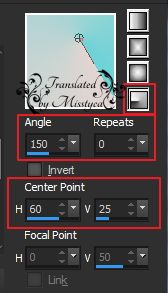
- Plugins - Mirror Rave - Quadrant Flip

- Plugins - VanDerLee - Unplugged-X

- Adjust - Sharpness - Sharpen

2.
- Rakj rá egy Új réteget
- Selections - Load/Save Selection - Load Selection from Disc - Keresd a "cas_LetLife..._Sel1" beállítást
- Töltsd ki gradienttel
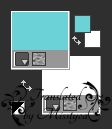

- Szüntesd meg a kijelölést
- Effects - Image effects - Seamless Tiling

- Plugins - AP 01 (Innovations) - Lines-Silverlining

- A rétegbeállításnál a Blend Mode-t állítsd át Soft Light-ra
- Merge Visible vond össze a látható rétegeket
- Plugins - XE Xtras - Elemental

- Effects - Image effects - Seamless Tiling
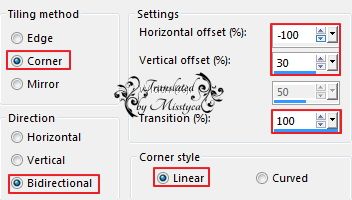
- Adjust - Sharpness - Sharpen more

- Rakj rá egy Új réteget
- Töltsd ki
 színnel
színnel- Layers - New Mask Layer - From Image
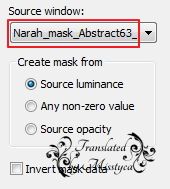
- Merge Group vond össze a mask rétegeket

4.
- Rakj rá egy Új réteget
- Select All jelöld ki
- Nyisd a "nature_flowers_marco..." képet másold, és Paste Into Selectionként helyezd a képedre
- Szüntesd meg a kijelölést

5.
- Rakj rá egy Új réteget
- Selections - Load/Save Selection - Load Selection from Disc - Keresd a "cas_LetLife..._Sel2" beállítást
- Töltsd ki
 színnel
színnel- Selections - Modify - Contract - 2 px
- Nyomj egy DEL billentyűt
- Selections - Modify - Contract - 5 px
- Töltsd ki gradienttel - előző beállítás
- Selections - Modify - Contract - 5 px
- Nyomj egy DEL billentyűt
- Selections - Modify - Contract - 5 px
- Töltsd ki
 színnel
színnel- Selectiont - Modify - Contract - 1 px
- Nyomj egy DEL billentyűt
- Marad a kijelölés!!!

6.
- Állj a Raster 1 rétegre
- Promote Selection to Layer
- Marad a kijelölés!!!
- Állj vissza a Raster 1 rétegre
- Layers - Delete-vel töröld ezt a réteget

7.
- Állj a Promoted Seletion rétegre
- Plugins - Topaz Labs - Topaz Clean 3


- Szüntesd meg a kijelölést
- A rétegbeállításnál a Blend Mode-t állítsd át Multiply-re (az átlátszóságot is leveheted, ahogy a képen kívánja)

8.
- Állj a Raster 2 rétegre
- Rakj rá egy Új réteget
- Selections - Load/Save Selection - Load Selection from Disc - Keresd a "cas_LetLife..._Sel3" beállítást
- Töltsd ki gradienttel - előző beállítás
- Szüntesd meg a kijelölést
- Vedd le az átlátszóságot 60 %-ra
- Vidd egy réteggel lejjebb ( Layers - Arrange - Move Down)

9.
- Állj a Raster 2 rétegre
- Effects - 3D effects - Drop Shadow 0 / 0 / 68 / 40 Fekete

10.
- Nyisd a "cas_LetLife..._Deco1" képet, másold, majd Paste as New Layerként helyezd el a képeden
- Effects - Image effects - Offset


11.
- Nyisd a "cas_LetLife..._Deco2" képet, másold, majd Paste as New Layerként helyezd el a képeden
- Effects - Image effects - Offset
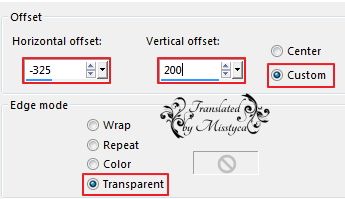
- Effects - 3D effects - Drop Shadow 3 / 3 / 80 / 5

- Duplázd meg a réteget
- Effects - Image effects - Offset
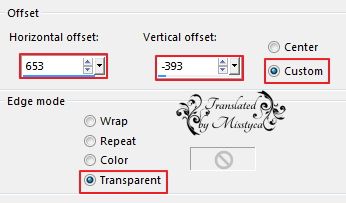

12.
- Rakj rá egy Új réteget
- Selections - Load/Save Selection - Load Selection from Disc - Keresd a "cas_LetLife..._Sel4" beállítást
- Töltsd ki
 színnel
színnel- Szüntesd meg a kijelölést

13.
- Állj a Copy of Raster 4 rétegre
- Nyisd a "cas_LetLife..._Text" képet, másold és Paste as New Layerként helyzed el a képeden
- Effects - Image effects - Offset

- Effects - 3D effects - Drop Shadow - Előző beállítás

14.
- Állj a felső rétegre
- Nyisd az "SvB(813) Beauty" képet, másold, majd Paste as New Layerként helyezd el a képeden
- Vedd le a képméretet 70 %-ra, a Resize all Layer NE legyen bejelölve
- Helyezd el, lásd a kész képet
- Effects - 3D effects - Drop Shadow 8 / 0 / 68 / 40 Fekete

15.
- Add Borders - 1 px -

- Add Borders - 10 px -

- Add Borders - 1 px -

- Add Borders - 20 px -

- Add Borders - 1 px -


- Új rétegen helyezd el rajta a neved
- Mentsd el JPEG formátumban

Bízom benne, hogy sikerült elkészíteni, s jól éreztétek magatokat közben!
Nagyon szívesen venném, ha az elkészíttet leckeképet e-mail formájában elküldenéd nekem, vagy Facebook oldalamon megosztanád, hogy itt oldalamon meg tudnám osztani!
Ide kattintva írhatsz nekem levelet!

Egy másik változat tőlem:
Tube: by Misstyca
Köszönöm Cicka
Köszönöm Lenke










 Twitter
Twitter del.icio.us
del.icio.us Facebook
Facebook Digg
Digg Technorati
Technorati Yahoo!
Yahoo! Stumbleupon
Stumbleupon Google
Google Blogmarks
Blogmarks Ask
Ask Slashdot
Slashdot







